Как в автомобиле сделать вай фай
Главная » Разное » Как в автомобиле сделать вай фай
какое автомобильное устройство лучше выбрать?
Наличие интернета в машине, немного упрощает жизнь, плюс можно занять себя в пробках. Особенно это актуально для жителей крупных городов. Сегодня в статье мы поговорим об «Auto WiFi» или как организовать беспроводную сеть в своём автомобиле. Самый простой и быстрый способ раздать Wi-Fi в машине — это включить режим «Точки доступа» на вашем смартфоне.
Если вы не знаете, как это сделать, то у меня есть отдельная статья с подробной инструкцией. Но есть небольшой минус – при раздаче провайдер (он же мобильный оператор) видит это, и начинает запрашивать деньги. Этим грешат все операторы: МТС, Йота, Мегафон, Билайн. Насколько я знаю, только Мегафон пока не требует «золотые», но думаю это скоро исправят. И тут встаёт вопрос о раздачи легальным способом.
USB модем с Wi-Fi
С виду выглядит как обычная флэшка и одновременно выполняет две функции:
- Приём сигнала по стандарту LTE/3G/4G;
- Построение локальной воздушной сети.

Занимает немного места. Просто вставляешь в USB разъём для питания и модем работает. На мой взгляд это самый лучший вариант. Область поражения ограничена одним автомобилем. Мощность передатчика не такая большая – да много и не нужно. И ещё, не берите модемы в МТС, Мегафоне, Йота и т.д. Дело в том, что у них внутри в прошивке прописано ограничение, то есть, взяв модем от MTS вы сможете работать с СИМ-картами только этой компании. Хорошую подборку можете посмотреть тут.
Смена СИМ-карт часто происходит в долгой поездке. А так вы сможете пользоваться разными «симками» в разных регионах и городах. После покупки останется его настроить. Для этого подключаем его к ноутбуку или компьютеру и вводим данные для подключения. Они находятся в договоре к SIM-картой.
Переносной модем и роутер
Если говорить строго, то это абсолютно такая же штука как 3G, 4G «свисток», о котором мы говорили в прошлой главе. Но данные модели больше и могут работать на аккумуляторной батарее. То есть чисто теоретически, вы можете взять этот роутер с собой в любое место. Или просто подключить к питанию машины и оставить его там.
То есть чисто теоретически, вы можете взять этот роутер с собой в любое место. Или просто подключить к питанию машины и оставить его там.
Эти устройства больше и имеют больший радиус действия. Но что самое главное, по сравнению с флэшкой подобные маршрутизаторы могут работать с большим количеством устройств. Вы должны понимать, что маленькие «флэшки» имеют слабое железо и могут перегреваться, зависать, если к нему одновременно будет подключено больше 2 устройств. Эта штучка сможет поддерживать раздачу интернета на 4 и более устройств.
Автомобильный Вайфай CarFi
Это ещё одно подобие модема и Wi-Fi в автомобиль. Единственное различие — это способ подключения питания. Само устройство имеет разъём для SIM-карты и принимает сигнал от мобильного интернета. Раздача беспроводной сети происходит аналогично – как и в прошлых моделях. Подключение питание происходит к обычному прикуривателю. Поэтому модель можно подключить почти к любому автомобилю.
OBD-II
Самое устройство работает с Wi-Fi.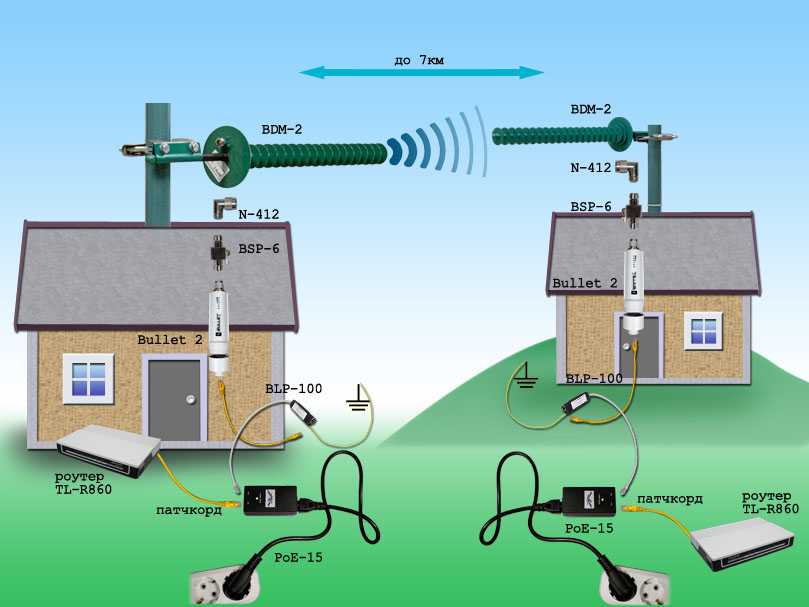 Чаще эти устройства применяют для диагностики неполадок и для подключения специальных устройств. Но как оказалось, его можно использовать для раздачи радиоволн с интернатом. При этом его можно использовать как средство слежения за автомобилем.
Чаще эти устройства применяют для диагностики неполадок и для подключения специальных устройств. Но как оказалось, его можно использовать для раздачи радиоволн с интернатом. При этом его можно использовать как средство слежения за автомобилем.
Какой вариант лучше выбрать?
На самом деле все представленные варианты «имеют место быть» – и хороши в той или иной ситуации. Если вы постоянно в автомобиле, то стоит присмотреться к «Свистку» или CarFi модему. Они не будут занимать много места и постоянно будут стабильно работать. Но первый вариант, как и говорилось ранее имеет слабое железо. Поэтому если интернетом будет пользоваться сразу несколько человек, стоит подумать об отдельном модеме.
Самое главное выбрать оптимальный тариф. Если вы будете постоянно пользоваться интернетом, то нужно задуматься о «безлимите». Или, наоборот, взять пакетный интернет – он будет стоить дешевле, но будет ограничен по мегабайтам. Установить вы сможете и сами, все вышеперечисленные устройства быстро и спокойно подключаются в один – два шага.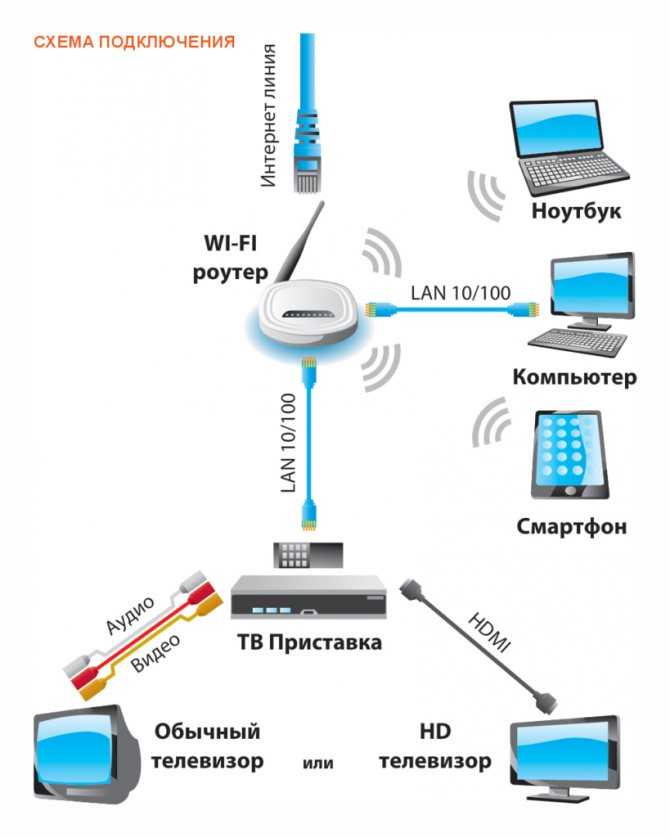
Как превратить свой автомобиль в точку доступа Wi-Fi на колесах
Возможность подключения на ходу невероятно полезна для всего: от избежания пробок на дорогах до постоянного общения с детьми, чтобы успокоить детей на заднем сиденье — и, к счастью, добавление точки доступа Wi-Fi и подключения к Интернету для любого автомобиля в настоящее время очень просто.
Существуют плюсы и минусы различных вариантов подключения — и есть большая разница между настройкой точки доступа Wi-Fi и подключением к Интернету, интегрированным в собственные системы автомобиля.Стоит также помнить, что не все поставщики услуг мобильной передачи данных одинаковы, а цены и охват варьируются.
Итак, вот что вам нужно знать, чтобы ваш автомобиль двигался по информационной супермагистрали, как его еще никто не называет.
Использование смартфона
У вас почти наверняка есть смартфон с подключением для передачи данных и модемом Wi-Fi. Таким образом, у вас почти наверняка есть возможность превратить любой автомобиль в точку доступа Wi-Fi.
Основными преимуществами использования вашего телефона являются простота, непосредственность и стоимость.Это то, что вы можете сделать сразу, без необходимости покупать новое устройство или заключать договор с поставщиком услуг. Использование телефона также означает, что ваше интернет-соединение будет обновляться — если ваш телефон 4G, то же самое относится и к вашей точке доступа в автомобиле.
Однако есть несколько вещей, которые следует иметь в виду. Использование телефона в качестве точки доступа — это в большинстве случаев наихудший сценарий энергопотребления — вы разряжаете батарею быстрее, чем вы когда-либо могли себе представить. Так что вам определенно понадобится какой-нибудь адаптер питания для вашего автомобиля.
У самых последних автомобилей есть разъем USB или два; для более старых моделей вам понадобится адаптер 12 В. Что касается подключения через USB, стоит отметить, что некоторые автомобили, такие как Minis с системой Mini Connected, могут получить доступ к интернет-соединению вашего телефона через соединение USB. Это удобно, поскольку предоставляет доступ к таким функциям, как данные о трафике HD для навигации и потоковая передача музыки для автомобильной аудиосистемы.
Что касается подключения через USB, стоит отметить, что некоторые автомобили, такие как Minis с системой Mini Connected, могут получить доступ к интернет-соединению вашего телефона через соединение USB. Это удобно, поскольку предоставляет доступ к таким функциям, как данные о трафике HD для навигации и потоковая передача музыки для автомобильной аудиосистемы.
Расходы по этому варианту будут соответствовать вашему существующему контракту. Однако следует иметь в виду, что если использование телефона в качестве точки доступа в автомобиле значительно увеличивает потребление данных, это может привести к финансовым последствиям, особенно если вы нарушаете свой допуск на данные.
Получите 4G ключ или гальку
Если у вас есть смартфон с привязью, зачем вам использовать адаптер для ключа, гальки или Mi-Fi? Это хороший вопрос. Вот ответ.
Для начала есть простота. Если у вас есть выделенная точка доступа Wi-Fi в вашем автомобиле, она всегда там. Вам не нужно нести свой смартфон или включить модем, и не имеет значения, кто за рулем или на борту. У вас всегда будет эта горячая точка.
У вас всегда будет эта горячая точка.
Вы также можете сэкономить деньги, в зависимости от существующего контракта на смартфон и использования данных.Например, сеть 3 предоставит вам камушек Huawei Mi-Fi с 2 ГБ данных за 8 фунтов стерлингов в месяц. 14 фунтов в месяц увеличивают это до 5 ГБ, а 21 месяц в месяц дает вам 20 ГБ. Все крупные сети предлагают пакеты только для данных, так что выбирайте все вокруг.
При настройке, для простоты использования вам понадобится подключить устройство к USB-разъему или к 12-вольтовому напряжению питания автомобиля, либо через 12-вольтовую розетку, либо напрямую подключить. Последнее потребует профессиональной подгонки, но может быть целесообразнее со старыми автомобили с ограниченными розетками.В отношении местоположения перчаточные ящики и центральные консоли хорошо работают в отношении приема и помогают свести к минимуму автомобильные кабельные загромождения.
Есть, конечно, недостатки к ключам. Как правило, они не интегрируются с собственными системами автомобиля — они предоставляют точку доступа для других мобильных устройств, и все. Вам также нужно будет заключить какой-то специальный договор или договориться с поставщиками данных об оплате по факту. Однако, если вашей целью является просто предоставление точки доступа в автомобиле, устройство Mi-Fi по контракту с прямым дебетом данных почти безболезненно.
Вам также нужно будет заключить какой-то специальный договор или договориться с поставщиками данных об оплате по факту. Однако, если вашей целью является просто предоставление точки доступа в автомобиле, устройство Mi-Fi по контракту с прямым дебетом данных почти безболезненно.
, Какие автомобили 2016 года предлагают Wi-Fi в автомобиле? | Новости
Volvo XC90 2016
Cars.com фото Эвана Сирса
АВТОМОБИЛЕЙ.COM — Технология Bluetooth, позволяющая использовать мобильный телефон в автомобиле без помощи рук, теперь практически универсальна, и в этом направлении стремительно развивается возможность управлять приложениями для смартфонов через аудиосистему автомобиля с помощью Android Auto или Apple CarPlay. Завоевание следующего рубежа для автомобильной связи — превращение транспортных средств в мобильные горячие точки Wi-Fi для беспроводного подключения нескольких устройств — также набирает обороты.
Похожие: Какие автомобили 2017 года предлагают Wi-Fi в автомобиле?
С тех пор, как Audi стала первым брендом, предложившим встроенный Wi-Fi в 2011 году, список увеличился до 16 брендов и почти 100 линейок автомобилей с Wi-Fi, встроенных в модельный год 2016 года, и включает в себя бренды не-люкс и пикапы.Более того, большинство автопроизводителей сейчас используют более быстрые системы 4G LTE.
В этих автомобилях, внедорожниках и грузовиках планшет или ноутбук, а не только смартфон, могут удаленно подключаться к офисным сетям, воспроизводить фильмы и телепередачи, получать доступ к сотням онлайн-радиостанций и подключаться к другим интернет-тарифам во время движения автомобиля. дорога.
Автомобили, перечисленные здесь, имеют установленный на заводе встроенный Wi-Fi, который делает автомобиль мобильной точкой доступа, и они могут оставаться на связи, пока вы едете из Портленда, штат Мэн, в Портленд, штат Орегон.
Увы, вы не можете получить Wi-Fi на каждой версии всех автомобилей, перечисленных здесь.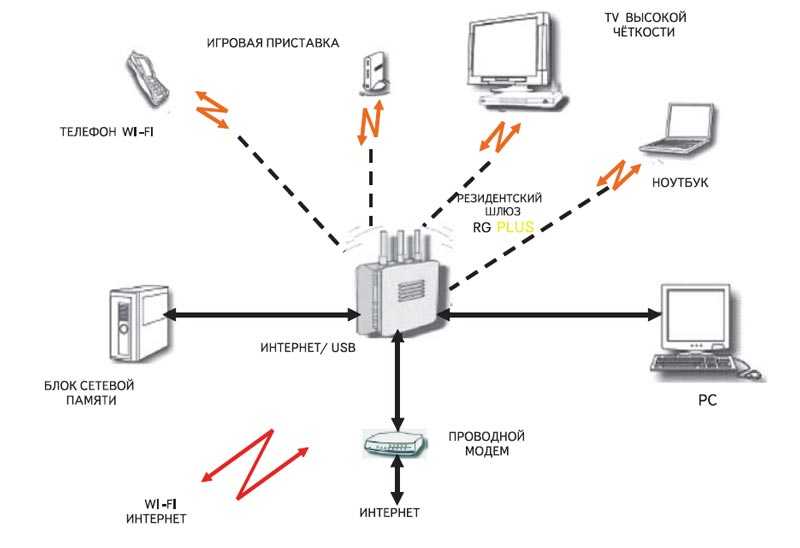 Эта функция, наряду с другими функциями развлекательно-информационной передачи, может быть доступна только на более дорогих моделях или только как часть пакета дополнительных услуг. Внимательный взгляд на стандартные функции и дополнительное оборудование покажет, какие модели делают.
Эта функция, наряду с другими функциями развлекательно-информационной передачи, может быть доступна только на более дорогих моделях или только как часть пакета дополнительных услуг. Внимательный взгляд на стандартные функции и дополнительное оборудование покажет, какие модели делают.
И стоимость мобильного Wi-Fi не заканчивается покупкой автомобиля. Большинство производителей предлагают его бесплатно в течение нескольких месяцев или более, но затем владельцу транспортного средства приходится наращивать и оплачивать использование данных, как со смартфоном или домашней системой.Обычно это ежемесячная подписка через оператора беспроводной связи или сервис, предоставляемый автомобильной компанией, такой как GM OnStar.
Если вы не видите в списке интересующего вас автомобиля, проверьте список моделей 2017 года, чтобы узнать, был ли автомобиль, который вы рассматриваете, был добавлен для нового модельного года. Кроме того, для автомобилей поздней модели также могут быть доступны комплекты Wi-Fi послепродажного обслуживания, а дилеры могут предлагать системы для конкретного автомобиля.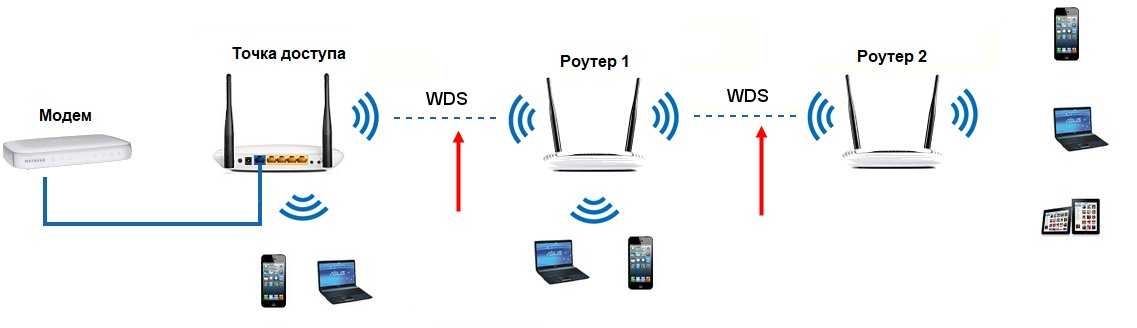
моделей 2016 года доступны с Wi-Fi
Audi
A3
A4
A5
A6
A7
A8
Allroad
Q3
Q5
RS 7
S3
S4
S5
S6
S7
S8
SQ5
TT
BMW
7 Series
Buick
Cascada
Enclave
Encore
Envision
Лакросс
Regal
Верано
Cadillac
ATS
CT6
CTS
ELR
Escalade
Escalade ESV
SRX
XTS
Chevrolet
Camaro
Colorado
Corvette
Cruze
Equinox
Express
Impala
Malibu
Silverado 1500
Silverado 2500, 3500
Sonic
Spark
SS
Пригородный
Тахо
Траверс
Trax
Вольт 9000 9000
Chrysler
200
300
Dodge
Challenger
Зарядное устройство
Durango
Viper
Fiat
500e
GMC
Акадия
Каньон
Сьерра 1500
Сьерра 2500, 3500
Местность
Юкон
Юкон XL
Jaguar
XF
XJ
Джип
Чероки
Гранд Чероки
Ренегат
Land Rover
Discovery Sport
Range Rover
Range Rover Evoque
Range Rover Sport
Mercedes-Benz
AMG GT S
B-класс
C-класс
CLA-класс
CLS-класс
E-класс
GLA-класс
GLC-класс
GLE-класс
Maybach S
S-класс
Porsche
Cayenne
Macan
Panamera
Ram
1500
2500, 3500
Volvo
S60
S80
V60
XC60
XC70
XC90
Автомобили. Редакционный отдел com — это ваш источник новостей и обзоров автомобильной промышленности. В соответствии с давней этической политикой Cars.com, редакторы и рецензенты не принимают подарки или бесплатные поездки от автопроизводителей. Редакционный отдел независим от отделов рекламы, продаж и спонсорского контента Cars.com.
Редакционный отдел com — это ваш источник новостей и обзоров автомобильной промышленности. В соответствии с давней этической политикой Cars.com, редакторы и рецензенты не принимают подарки или бесплатные поездки от автопроизводителей. Редакционный отдел независим от отделов рекламы, продаж и спонсорского контента Cars.com.
доля
Вкладчик Рик Попли в течение десятилетий освещал вопросы автомобильной промышленности и ведет еженедельное онлайн-шоу на TalkZone.ком. Email Рик ,
Как получить супер-быстрый Wi-Fi в каждой комнате
Не так давно настроить пару компьютеров, чтобы они могли общаться друг с другом, означало покупку дорогого оборудования, подключение его к последовательному порту или, если вам повезло, Ethernet. Но вы не могли просто соединить их вместе, о нет.
Вы нуждались в маршрутизаторе, или это был концентратор или коммутатор? Видишь, что мы имеем в виду? Эти дни давно прошли, и за это мы все очень благодарны.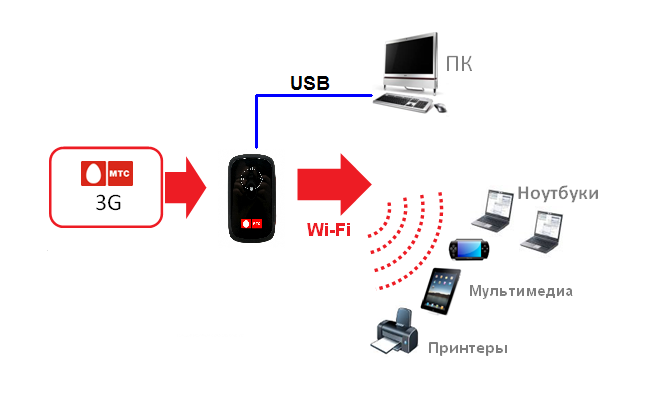 Это, конечно, не означает, что сеть полностью свободна от проблем.Но, по крайней мере, большинство из нас может создать его и подключиться к нему, и быть достаточно уверенным, что оно все еще будет там утром.
Это, конечно, не означает, что сеть полностью свободна от проблем.Но, по крайней мере, большинство из нас может создать его и подключиться к нему, и быть достаточно уверенным, что оно все еще будет там утром.
В то время как для большинства из нас сетевое взаимодействие означает радиосигналы, а не кабели, бывают случаи, когда этот старый кабель Ethernet пригодится; так что, хотя большая часть того, что мы собираемся вам рассказать, касается Wi-Fi, мы не забыли о Ethernet, равно как и его более молодом, ярком, родном, Powerline.
В наши дни вы, скорее всего, захотите подключить смартфон, планшет, игровую приставку или телевизор к вашей сети, поэтому мы также рассмотрим это.Кто знал, что работа в сети может быть такой веселой?
Ускоренная работа в сети
Большинство из нас когда-либо задумывается о нашей сети Wi-Fi, когда что-то идет не так. Это может быть внезапное снижение уровня сигнала, снижение скорости или невозможность подключиться к сети вообще.
Каждая из этих проблем может быть вызвана используемым устройством или самой сетью. Вы можете легко проверить первый, протестировав на разных устройствах. Однако стоит отметить, что если вы можете подключиться к своей сети Wi-Fi с одного устройства, а не с другим, это не означает, что проблема с устройством.
Вы можете легко проверить первый, протестировав на разных устройствах. Однако стоит отметить, что если вы можете подключиться к своей сети Wi-Fi с одного устройства, а не с другим, это не означает, что проблема с устройством.
AirPort-Утилита полезна для визуального отображения существующей сети.
Может случиться так, что, скажем, ваш iPad более эффективен, чем ваш телефон на Android, когда дело доходит до подключения к сети Wi-Fi с менее совершенным сигналом.
Тем не менее, учитывая, что вы ничего не можете сделать с присущей устройству беспроводной способностью, вам необходимо оптимизировать сеть.
Установка
Большинство модемов / маршрутизаторов состоят из коробки с одним портом на задней панели, который подключается к вашей кабельной или телефонной линии — обычно с пометкой «WAN» — и вокруг четырех других портов, которые выглядят одинаково, но которые помечены «LAN» и предназначен для подключения устройств к маршрутизатору с помощью кабеля Ethernet.
Некоторые (хотя и не все) маршрутизаторы также имеют внешние антенны, которые дают вам некоторую гибкость в их расположении. Степень, в которой регулировка антенн влияет на силу сигнала, зависит от маршрутизатора. Если ваш маршрутизатор имеет внутренние антенны, он может использовать технологию, называемую «формирование луча», которая увеличивает мощность сигнала в направлении подключенных устройств.
Настроить модем / маршрутизатор так же просто, как подключить его к электрической розетке, а затем подключить прилагаемый кабель к кабелю или телефонной линии.В большинстве случаев SSID (имя сети Wi-Fi) и пароль по умолчанию для маршрутизатора будут находиться на наклейке снизу.
Если нет, то он должен был быть предоставлен вам отдельно. Когда у вас есть SSID и пароль, нажмите на символ Wi-Fi на панели задач Windows или в строке меню Mac и выберите SSID из меню. Если его там нет, выберите Присоединиться к другой сети и введите SSID.
Введите пароль по умолчанию, и вы должны быть подключены через несколько секунд.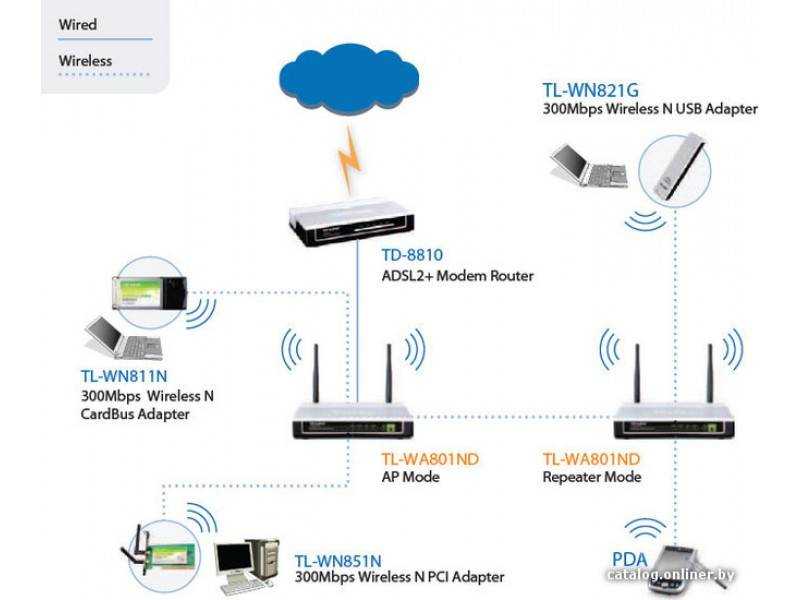 Процедура на мобильном устройстве похожа; просто выберите Wi-Fi в приложении «Настройки».Если у вас нет маршрутизатора Apple (который настроен с помощью AirPort-Утилиты), вам, вероятно, будет предоставлен внутренний IP-адрес для маршрутизатора, обычно в форме 192.168.x.x, вместе с именем пользователя и паролем.
Процедура на мобильном устройстве похожа; просто выберите Wi-Fi в приложении «Настройки».Если у вас нет маршрутизатора Apple (который настроен с помощью AirPort-Утилиты), вам, вероятно, будет предоставлен внутренний IP-адрес для маршрутизатора, обычно в форме 192.168.x.x, вместе с именем пользователя и паролем.
Введите это в адресную строку своего браузера и войдите в систему. Экраны настроек для маршрутизаторов могут отличаться, но где-то будет меню сети W-Fi. Выберите его и измените SSID и пароль по умолчанию на то, что вам запомнилось.
Также измените имя пользователя и пароль администратора для настроек маршрутизатора.Стоит потратить время на ознакомление с доступными опциями.
Расположение маршрутизатора
Независимо от того, используется ли у нас кабельная широкополосная связь или DSL, у большинства из нас есть одна коробка, которая используется как модем и маршрутизатор. Его местоположение будет зависеть от местоположения вашего телефона или точки кабельного телевидения, и поэтому вы будете ограничены в том, как далеко вы сможете его переместить.
Тем не менее, вы должны, насколько это возможно, располагать его как можно дальше от пола — либо на стене, либо на столе, либо на полке, и как можно дальше от угла комнаты.Беспроводные маршрутизаторы вещают всенаправленно, и чем ближе вы размещаете свое препятствие, например кирпичную стену, тем больше вы ограничиваете его сигнал.
В идеале, он должен находиться в воздухе чуть ниже потолка в комнате, которая находится ближе всего к центру дома! Поместите его как можно ближе к этой точке. Если ваш телефон или кабельная точка находятся в гостиной, а ваш кабинет находится на другом конце дома, вам, возможно, придется расширить зону действия вашей сети или создать новую, которая имеет проводное соединение с маршрутизатором — мы будем обсудим оба эти варианта позже.
Окрестности
Как мы уже говорили, беспроводным сигналам препятствуют стены и другие препятствия. Старайтесь не допускать попадания в зону вокруг маршрутизатора диванов, книжных шкафов и всего, что может блокировать сигнал. Если ваш телефон или кабельная точка находятся близко к земле в углу комнаты, купите себе более длинный кабель и предоставьте больше гибкости в расположении маршрутизатора.
Если ваш телефон или кабельная точка находятся близко к земле в углу комнаты, купите себе более длинный кабель и предоставьте больше гибкости в расположении маршрутизатора.
Если это невозможно, рассмотрите возможность приобретения отдельного беспроводного маршрутизатора и подключения его к модему / маршрутизатору с помощью кабеля Ethernet.Наконец, беспроводные сигналы имеют тенденцию быть сильнее ниже маршрутизатора, чем над ним, поэтому при размещении маршрутизатора чем выше, тем лучше.
Если вы планируете использовать один и тот же наверху и внизу, рассмотрите возможность размещения модема / маршрутизатора наверху, если это возможно.
Проверьте сигнал
В Windows и OS X есть инструменты, позволяющие отслеживать производительность беспроводной сети. В Windows щелкните значок беспроводной сети в области уведомлений внизу справа. Появится список сетей с количеством столбцов, представляющих его силу — чем больше, тем лучше.
На Mac инструмент скрыт в каталоге System / Library / CoreServices. Вам нужно использовать Go To Folder (Command + Shift + G) в меню Go Finder, чтобы получить доступ к каталогу. Инструмент называется Wireless Diagnostics. Когда вы найдете его, запустите его, откройте меню «Окно» и выберите «Утилиты» («Command» + 2). Перейдите на вкладку «Производительность».
Вам нужно использовать Go To Folder (Command + Shift + G) в меню Go Finder, чтобы получить доступ к каталогу. Инструмент называется Wireless Diagnostics. Когда вы найдете его, запустите его, откройте меню «Окно» и выберите «Утилиты» («Command» + 2). Перейдите на вкладку «Производительность».
В зависимости от того, какую версию вы используете, вы увидите один или два графика; оба отображают отношение сигнал / шум беспроводного сигнала. Вы можете отслеживать влияние любых изменений, вносимых вами в местоположение маршрутизатора.
Ваша цель должна состоять в том, чтобы максимизировать разницу между силой сигнала и шумом, но сосредоточиться на уменьшении шума. Зачем? Потому что большую часть времени ваша беспроводная сеть является прямым каналом для вашего интернет-соединения, и именно интернет-соединение действует как узкое место, а не уровень сигнала вашей беспроводной сети.
С другой стороны, неприемлемо высокий уровень шума может привести к потере пакетов, снижению производительности и разрыву соединений.
Переключение каналов: предотвращение помех
Беспроводные маршрутизаторы передают данные по определенному каналу.В действительности, однако, данные перекрывают пять смежных каналов. Множество устройств в непосредственной близости, использующих одни и те же каналы в диапазоне 20 МГц, могут создавать помехи.
Имеется только дюжина доступных каналов, поэтому возможности переключения ограничены (вам нужно переключить устройство на 6-м канале на 11-й канал для получения выгоды). Сеть с частотой 40 МГц имеет каналы, которые в два раза шире, но занимают огромную долю спектра в сети с частотой 2,4 ГГц, и поэтому на самом деле не решают проблему.
Сеть 5 ГГц использует каналы намного дальше по спектру, далеко от каналов, используемых в 2.4 ГГц, и, поместив те устройства, которые поддерживают 5 ГГц на этом конце спектра, вы оставите каналы 2,4 ГГц свободными для тех устройств, которые в них нуждаются.
Советы по работе с Wi-Fi
1. Переключение каналов
Если после сканирования локальных сетей вы решили изменить канал на маршрутизаторе, не просто перемещайте его на следующий, казалось бы, доступный канал.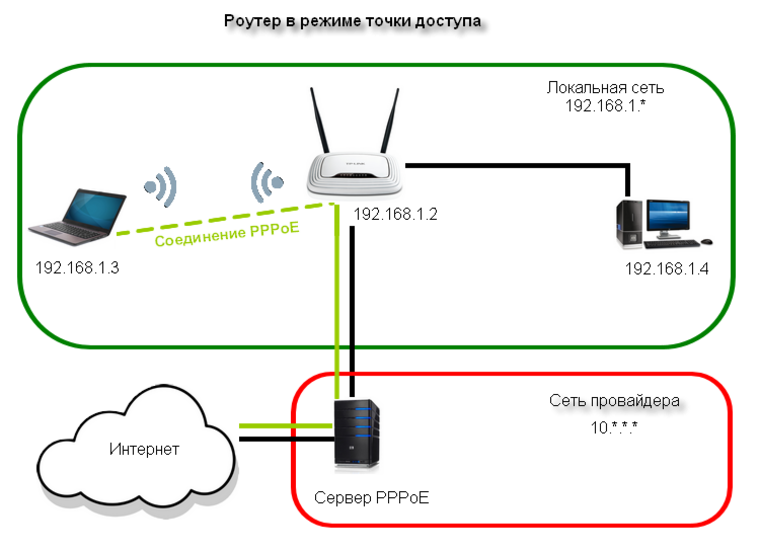 В сети 2,4 ГГц маршрутизаторы работают на пяти каналах в узкой полосе и семи каналах в широкой полосе.
В сети 2,4 ГГц маршрутизаторы работают на пяти каналах в узкой полосе и семи каналах в широкой полосе.
Они довольно хорошо разбираются и эффективно используют каналы.Смена роутера с, скажем, канала 5 на 6 может принести больше вреда, чем пользы. Вместо этого перейдите на несколько каналов, к 11 или 14, если ваш маршрутизатор поддерживает его, чтобы избежать пяти каналов, используемых в настоящее время в целом.
2. Ширина канала
Современные маршрутизаторы обычно используют по умолчанию 40 МГц или широкополосный канал, который использует семь каналов, а не пять каналов, используемых 20 МГц. Однако, если в вашем районе много маршрутизаторов, использующих 40 МГц, это может вызвать перегрузку.
В этом случае, согласно ISP Zen Internet, переключение на полосу 20 МГц может улучшить производительность вашей сети за счет уменьшения помех.
Wi-Fi Explorer помогает выявлять конфликты и перекрытия сигналов
3. Wi-Fi Explorer
Если, следуя нашим советам по оптимизации, у вас все еще возникают проблемы с пропуском сигнала Wi-Fi, возможно, он не работает к перегрузке или конфликту с другими устройствами поблизости, использующими тот же канал в другой сети. Есть несколько инструментов, которые позволяют сканировать сети поблизости и видеть, какой спектр и каналы они используют.
Есть несколько инструментов, которые позволяют сканировать сети поблизости и видеть, какой спектр и каналы они используют.
Среди лучших — Wi-Fi Explorer для Mac и inSSIDer для Windows.Они позволяют выявлять конфликты и сигнализировать о совпадениях.
,
Организовываем интернет в автомобиле
В мире современных технологий вряд ли найдется человек, который не знает, что такое «Интернет». Всемирная паутина уже добралась практически до всех отдаленных частей земного шара, поэтому присутствие «сети» в каждом доме или даже автомобиле уже не кажется такой роскошью. Но если с жильем все более менее понятно, то как провести интернет в машину? Об этом мы и поговорим в данной статье.
Всемирная паутина уже добралась практически до всех отдаленных частей земного шара, поэтому присутствие «сети» в каждом доме или даже автомобиле уже не кажется такой роскошью. Но если с жильем все более менее понятно, то как провести интернет в машину? Об этом мы и поговорим в данной статье.
- 1. Зачем интернет в автомобиле?
- 2. Варианты реализации подключения
- 2.1 Смартфон и планшет как два варианта роутера
- 2.2 3G-роутер со встроенным Wi-Fi модулем
- 2.3 Объединение нескольких интернет-каналов в единый (комплекс «Car-WiFi»)
1. Зачем интернет в автомобиле?
Изначально автомобиль разрабатывался и создавался исключительно как средство передвижения, но с течением времени от транспортного средства стали ждать большего. Так, современные машины, помимо своей основной функции (перемещение по дорогам), выполняют еще и ряд дополнительных, среди которых не последнее место занимают развлечения в процессе путешествий.
Если в былые времена водитель мог только слушать радио, то сегодня доступным стало телевидение, и даже автомобильный интернет.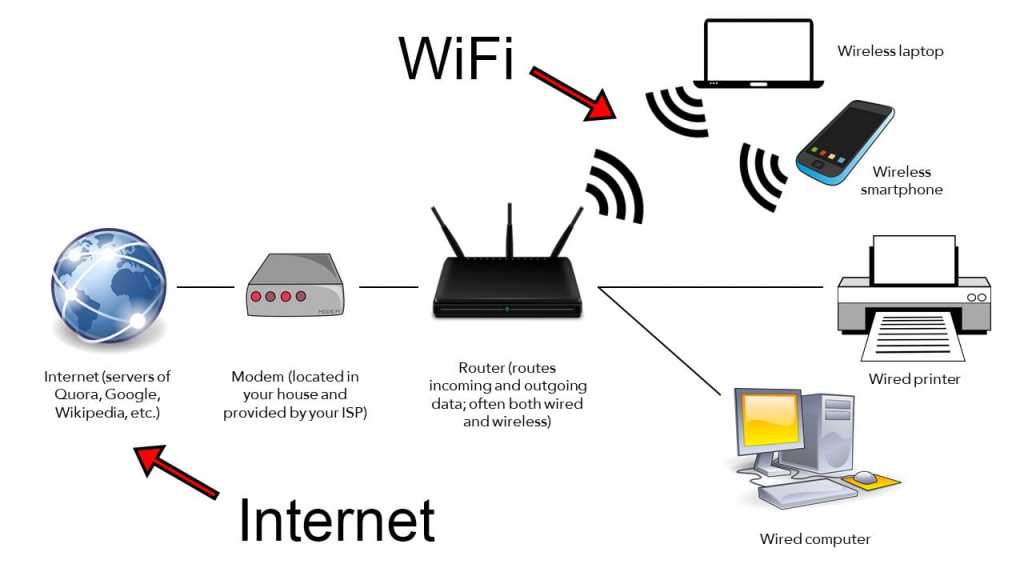
К примеру, вы можете просмотреть онлайн карты нужного пути, сделать заказ или связаться с родственниками из других стран. Кроме того, для тех профессиональных водителей, которые привыкли часто находиться в дороге (в основном, дальнобойщики или таксисты), интернет в автомобиле просто незаменим, ведь найти другой простой способ общения в коротких перерывах между управлением транспортным средством достаточно сложно.
Что касается таксистов, то для них доступ в сеть открывает широкие возможности еще и в профессиональном плане, так как принимать заказы можно в онлайн-режиме, что существенно расширяет клиентскую базу.
Свою пользу от наличия автомобильного интернета получают водители маршруток и автобусов, ведь такой сервис делает их более привлекательными на фоне конкурентов. Пока пассажир доезжает до места роботы или дома, он свободно может пользоваться интернетом, что в некоторых случаях является просто бесценной возможностью (например, когда нужно срочно передать с ноутбука или планшета какие-либо важные документы).
2. Варианты реализации подключения
На сегодняшний день провести в свой автомобиль интернет не является особо сложной задачей. Вариантов ее реализации всегда несколько, но какой бы из них вы ни выбрали, радиус работы Wi-Fi позволит качественно решить проблему «выхода в свет» даже в больших междугородних автобусах. При всех своих преимуществах, автомобильный интернет еще и не ограничивается ежедневным лимитированным трафиком, предоставляя доступ к любым ресурсам и скачиванию больших объемов информации. Существует несколько способов создания точки доступа Wi-Fi.
2.1 Смартфон и планшет как два варианта роутера
Наиболее простым и сравнительно дешевым способом организации в машине Wi-Fi зоны является использование смартфона в качестве роутера. В большинстве таких аппаратов функция раздачи Wi-Fi предусмотрена в штатном режиме, а ее суть заключается в том, что сигнал, который телефон получает от оператора, трансформируется в Wi-Fi-сигнал, позволяющий другим устройствам выходить в сеть через этот конкретный телефон.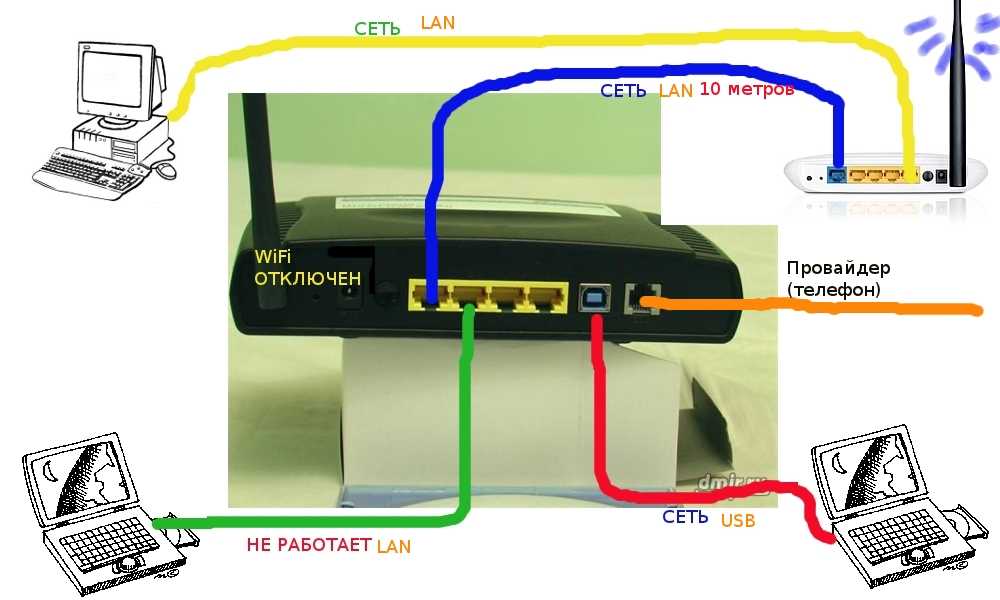 Правда, в этом случае существует два недостатка: во-первых, быстро садится батарея смартфона, а во-вторых, скорость соединения не будет отличаться особой быстротой.
Правда, в этом случае существует два недостатка: во-первых, быстро садится батарея смартфона, а во-вторых, скорость соединения не будет отличаться особой быстротой.
Для получения более детальной информации касательно использования и характеристик Wi-Fi-соединения посредством смартфона необходимо ознакомиться с параметрами устройства и сопоставить их с вашим тарифным планом. Если вас все устраивает, тогда это будет самым доступным способом использования интернета в машине.
Помимо смартфонов, внешним 3G-модемом (подходит на роль Wi-Fi-роутера) обладают и многие модели планшетов. Соответственно, их также можно использовать для выхода в интернет в машине. Модемы выпускаются двух основных стандартов, которые отличает только скорость передачи данных: предельная скорость первого (Rev A), соответствует значению 3,1 Мб/с, в то время как ограничения Rev В достигают значения в 14,7 Мб/с. В том случае, когда действующий оператор вас не устраивает, его можно легко заменить другим, стоит лишь сменить модем. Особенности процесса раздачи интернета с планшета такие же, как и со смартфона, где в качестве точки доступа также используется Wi-Fi-модуль.
В том случае, когда действующий оператор вас не устраивает, его можно легко заменить другим, стоит лишь сменить модем. Особенности процесса раздачи интернета с планшета такие же, как и со смартфона, где в качестве точки доступа также используется Wi-Fi-модуль.
2.2 3G-роутер со встроенным Wi-Fi модулем
Если вариант со смартфоном или планшетом вам не подходит, тогда для подключения интернета в автомобиле можно использовать 3G-роутер, конечно, при условии, что он имеет встроенный модуль Wi-Fi. Данное устройство обладает практически теми же функциями, что и смартфон, но только все они объединены в отдельном корпусе и имеют более высокие технические характеристики.
Кроме того, роутер обеспечен и собственным аккумулятором, который гарантирует работу устройства в течение нескольких часов. Если же этого времени не хватит, тогда можно задействовать прикуриватель, тем более, что существуют модели роутеров, специально предназначенных для подобного подключения.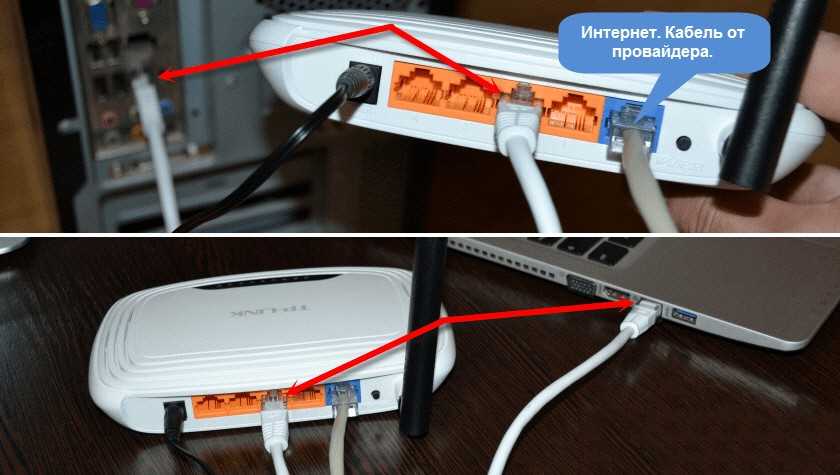
Немаловажным фактором является и возможность одновременного подключения нескольких устройств, а радиус действия роутера достигает нескольких десятков метров. Также многие модели имеют разъем для подсоединения внешней автомобильной антенны.
Основным преимуществом устройств данного вида является самая высокая заявленная скорость обмена данными, хотя на практике этот факт не всегда подтверждается. Скорость доступа к самому роутеру указывается операторами связи и их производителями, но при этом следует принимать во внимание и возможные ограничения устройств, подсоединенных к такому источнику. Кроме того, на скорость обмена влияет и скорость передачи информационного потока, которая разделяется пропорционально между всеми потребителями.
Следует отметить, что реальная скорость работы в интернете всегда намного ниже предполагаемой, причем разница при движении транспортного средства и его остановке также будет заметной (зачастую это примерно 1-2 Мб/сек). Правда, даже этой скорости вполне хватает для связи по Skype, скачивания музыки или просмотра видео.
Одним словом, выбирая вариант организации в автомобиле Wi-Fi-зоны при помощи 3G-роутера, вы должны понимать, что использование данного устройства открывает достаточно широкие возможности в вопросе пользования всемирной сетью, и вы получаете такой себе «карманный Wi-Fi» со всеми его плюсами и минусами. Зачастую подобные роутеры прошиты провайдером в штатном режиме, а значит, автовладельцу не придется думать о его правильной настройке, а из управляющих кнопок понадобится только «включение/выключение», тем более, что в большинстве случаев это единственная кнопка таких роутеров.
2.3 Объединение нескольких интернет-каналов в единый (комплекс «Car-WiFi»)
Еще одним достаточно неплохим вариантом организации выхода в сеть интернет непосредственно из автомобиля является аппаратный комплекс «Car-WiFi», включающий в себя специальное программное обеспечение системы агрегирования.
Применение данной технологии дает возможность пользоваться всемирной паутиной в любом удобном для вас месте без учета работы каждого отдельного оператора мобильной связи. В этом случае, все доступные скорости передачи данных суммируются, а их потоки дублируются по всем каналам. Блоки «Car-WiFi» одновременно состоят из нескольких специальных технологий сотовых сетей: GSM 3G, LTE 4G и CDMA Wi-Fi.
В этом случае, все доступные скорости передачи данных суммируются, а их потоки дублируются по всем каналам. Блоки «Car-WiFi» одновременно состоят из нескольких специальных технологий сотовых сетей: GSM 3G, LTE 4G и CDMA Wi-Fi.
Отличительной особенностью описанной системы является возможность поддержания любой вариации современных операторов мобильной связи (таких как Мегафон, МТС, Skylink, Билайн и некоторых других европейских и азиатских операторов). Каждый водитель может сам выбрать подходящий для него тариф, соответствующий конкретному проекту установки. Однако обязательным условием является поддержание сим-картами 4G и их стандартный размер (не микро).
Удобство использования таких систем заключается еще и в том, что активизация блока выполняется одновременно с запуском двигателя автомобиля. После этого, спустя примерно минуту времени, в машине появляется беспроводная сеть Wi-Fi, а операторы сразу же выполняют подключение к сети интернет. Как только вы начнете работу в сети, все имеющиеся по каналам связи данные будут дублироваться, а скорости – суммироваться.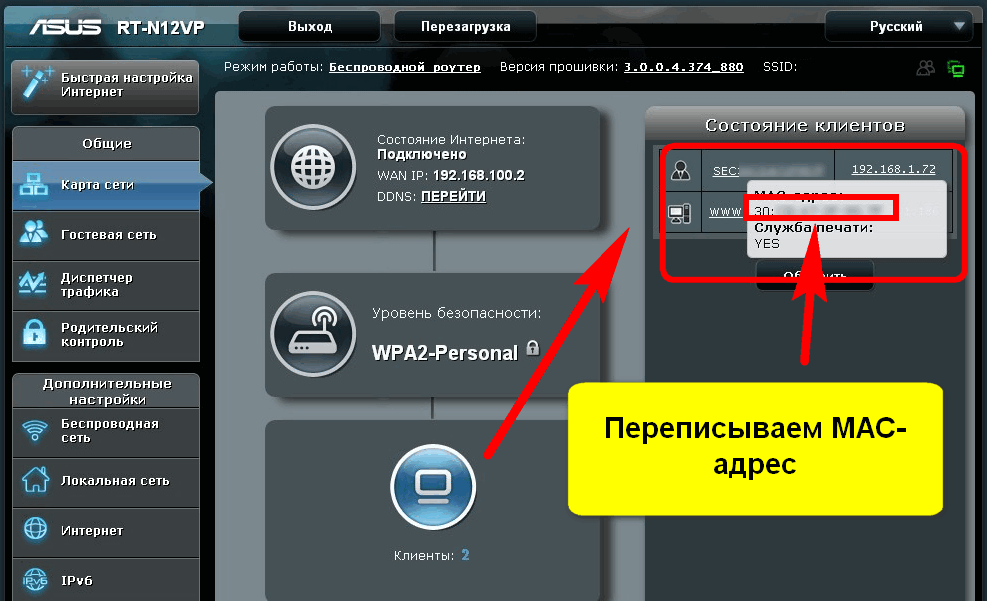
Даже если сигнал одного из операторов пропадет, расстраиваться не стоит, ведь оставшиеся активные операторы обязательно скопируют ваш запрос и быстро доставят информационный пакет по его назначению.
Таким образом, при помощи столь надежного интернет-соединения вы получаете качественную и стабильную автомобильную связь, а скорость передачи информации будет немного выше, чем у каждого отдельно взятого оператора. Другими словами, благодаря складыванию скоростей всех подключений, система «Car-WiFi» может работать в зоне действия любого из выбранных операторов сотовой связи, тем самым существенно расширяя область качественного приема и снижая возможность обрыва связи.
Только представьте себе: вы сможете удаленно управлять работой своей организации, проводить видеоконференции, просматривать видео и работать с почтой, даже не выходя из машины.
Лучшие способы получить Wi-Fi в вашем автомобиле
от Элмера Монтехо, 08 марта 2016 г.
Технические редакторы независимо друг от друга рецензируют продукты.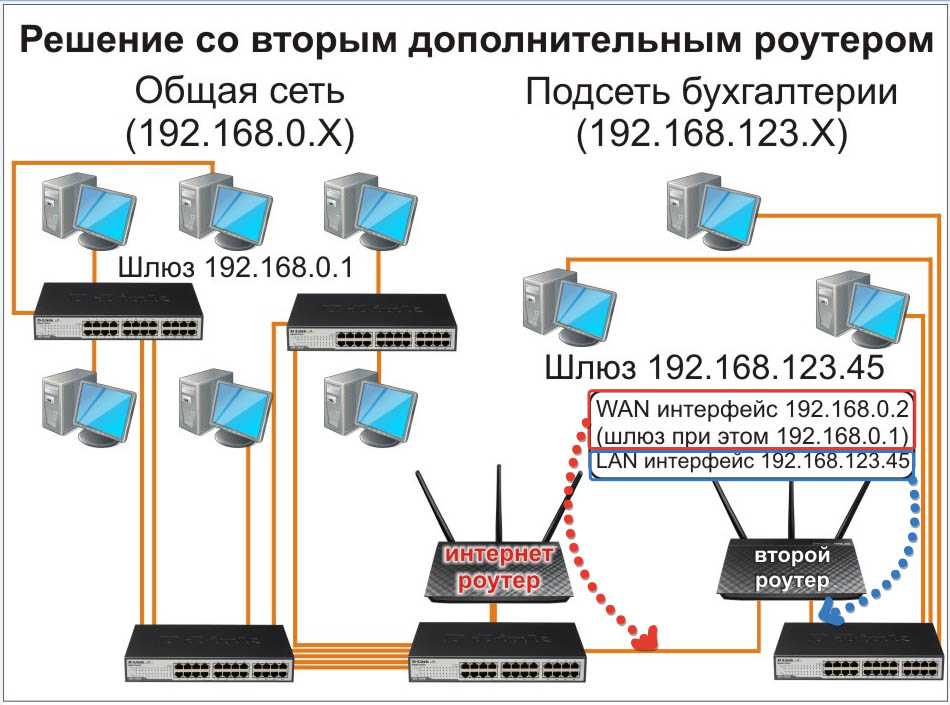 Чтобы помочь поддержать нашу миссию, мы можем получать партнерские комиссионные от ссылок, содержащихся на этой странице.
Чтобы помочь поддержать нашу миссию, мы можем получать партнерские комиссионные от ссылок, содержащихся на этой странице.
Интернет мгновенно удовлетворяет вашу потребность оставаться на связи. Сегодня люди требуют подключения везде, куда бы мы ни пошли, дома, в офисе, в барах и ресторанах, в торговом центре, в самолетах и особенно в автомобиле.
Если ваш автомобиль поддерживает эту функцию, лучшим решением будет использовать подключение к Интернету и Wi-Fi, встроенные в ваш автомобиль, поскольку они обеспечивают лучший прием, чем другие решения для мобильной связи. Все больше и больше производителей автомобилей, таких как Chevrolet и Audi, разрабатывают автомобили с возможностью подключения к Wi-Fi. Но даже если в вашем автомобиле нет встроенного Wi-Fi, подключиться к нему несложно.
Используйте мобильную точку доступа вашего телефона
Одним из очевидных решений является запуск точки доступа Wi-Fi на вашем смартфоне. Это позволяет вашим пассажирам совместно использовать ваше мобильное соединение для передачи данных без дополнительной платы. Однако функция точки доступа Wi-Fi быстро разряжает аккумулятор вашего телефона, поэтому вам придется держать телефон подключенным к зарядному устройству. Многие телефоны отключают свои функции точки доступа, если устройство не подключено, поэтому вам придется не забыть включить его снова, когда вы садитесь в машину. И, если вы возьмете телефон, выходя из машины, любой человек в точке доступа будет отключен.
Однако функция точки доступа Wi-Fi быстро разряжает аккумулятор вашего телефона, поэтому вам придется держать телефон подключенным к зарядному устройству. Многие телефоны отключают свои функции точки доступа, если устройство не подключено, поэтому вам придется не забыть включить его снова, когда вы садитесь в машину. И, если вы возьмете телефон, выходя из машины, любой человек в точке доступа будет отключен.
Используйте мобильную точку доступа Wi-Fi
В качестве специализированного решения инвестируйте в мобильную точку доступа Wi-Fi (также известную как мобильная широкополосная связь). Это не только убережет ваш телефон от разрядки аккумулятора, но вы также можете использовать его в любом месте для непрерывного подключения к Интернету в любом месте, где есть покрытие сотовой сети — в торговом центре, на пляже, в парке, в продуктовом магазине и, да, в твоей машине.
Устройства мобильного широкополосного доступа имеют ряд функций и бывают разных форм и размеров. Например, этот ZTE Velocity для AT&T (149 долл. США.99 на att.com) предоставляет множество информации на встроенном дисплее. Другие устройства вообще не имеют дисплея. Кроме того, некоторые модели, такие как Huawei E5377TS-32 (179,99 долл. США на Amazon), могут использовать любую SIM-карту практически из любого сетевого мира, в то время как другие модели привязаны к определенным сетям операторов связи (таким как Sprint, AT&T, T-Mobile, Verizon). и так далее) и часто поставляются в комплекте с тарифными планами этих операторов. Подписка на автономный тарифный план стоит всего 20 долларов в месяц за 2 ГБ данных на T-Mobile, 25 долларов в месяц на 2 ГБ на AT&T, 35 долларов в месяц на 3 ГБ на Sprint и 30 долларов в месяц на 4 ГБ на Verizon.
Например, этот ZTE Velocity для AT&T (149 долл. США.99 на att.com) предоставляет множество информации на встроенном дисплее. Другие устройства вообще не имеют дисплея. Кроме того, некоторые модели, такие как Huawei E5377TS-32 (179,99 долл. США на Amazon), могут использовать любую SIM-карту практически из любого сетевого мира, в то время как другие модели привязаны к определенным сетям операторов связи (таким как Sprint, AT&T, T-Mobile, Verizon). и так далее) и часто поставляются в комплекте с тарифными планами этих операторов. Подписка на автономный тарифный план стоит всего 20 долларов в месяц за 2 ГБ данных на T-Mobile, 25 долларов в месяц на 2 ГБ на AT&T, 35 долларов в месяц на 3 ГБ на Sprint и 30 долларов в месяц на 4 ГБ на Verizon.
Используйте автомобильную точку доступа Wi-Fi
Автомобильные аксессуары и адаптеры Wi-Fi обеспечивают лучшее и более надежное решение. Подключение одного из этих гаджетов к гнезду прикуривателя вашего автомобиля или порту бортовой диагностики (OBD-II) гарантирует, что ваш автомобиль всегда будет иметь подключение к Wi-Fi.
Alcatel Ride-Fi от Sprint получает питание от гнезда прикуривателя автомобиля и использует одно подключение к Интернету для восьми устройств. Если одно из ваших мобильных устройств разрядится, вы можете зарядить его через USB-порт Ride-Fi. Само устройство стоит 168 долларов, а ежемесячная подписка на данные стоит 35 долларов за 3 ГБ данных.
ZTE Mobley на AT&T подключается к порту OBD-II вашего автомобиля, поэтому перед покупкой убедитесь, что он есть в вашем автомобиле; если ваш автомобиль был произведен в 1996 году или позже, он, скорее всего, имеет порт OBD-II. Mobley работает с пятью устройствами. Устройство стоит 99 долларов. Если у вас есть действующая подписка на AT&T, вы можете добавить ее к своему тарифному плану Mobile Share Data за 10 долларов США; в противном случае вы можете подписаться на план AT&T DataConnect (30 долларов в месяц за 3 ГБ).
Получите как подключение к Wi-Fi, так и диагностический мониторинг автомобиля в одном устройстве с Zubie + In-Car WiFi.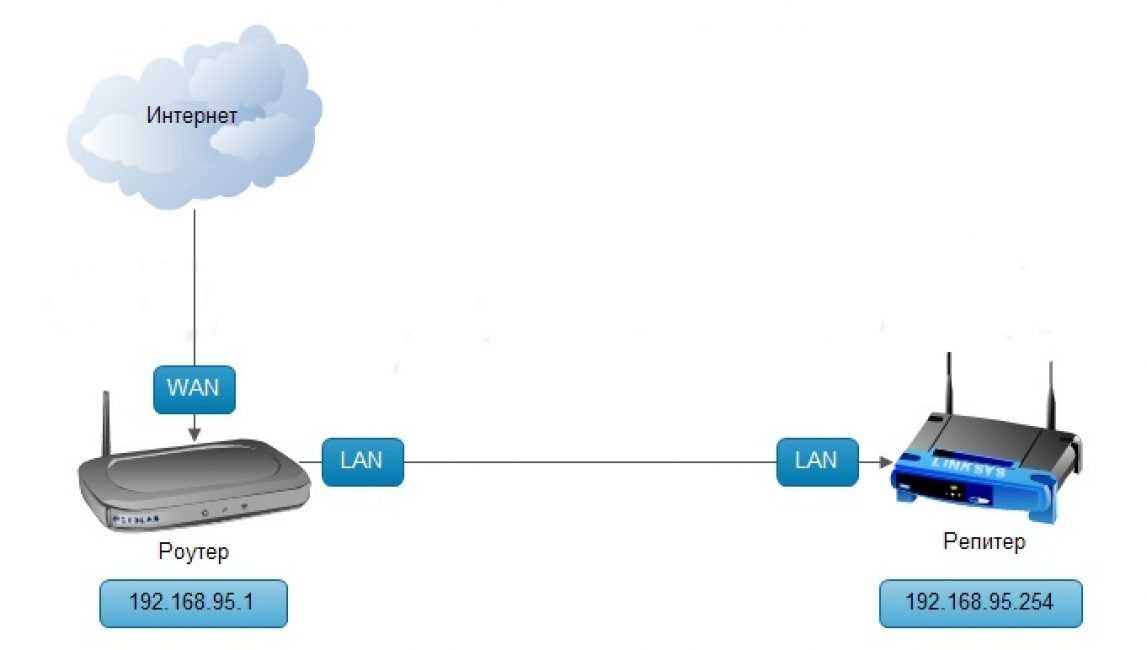 Устройство отслеживает производительность вашего автомобиля и обеспечивает подключение к Интернету через Verizon. Устройство стоит 9 долларов.9,95 плюс ежемесячная плата за доступ в размере 10 долларов США, если у вас есть тарифный план, или вы можете подписаться на тарифный план Verizon, начиная с 30 долларов США в месяц за 4 ГБ.
Устройство отслеживает производительность вашего автомобиля и обеспечивает подключение к Интернету через Verizon. Устройство стоит 9 долларов.9,95 плюс ежемесячная плата за доступ в размере 10 долларов США, если у вас есть тарифный план, или вы можете подписаться на тарифный план Verizon, начиная с 30 долларов США в месяц за 4 ГБ.
Возможность подключения к Интернету в автомобиле не является недостижимой звездой, даже если в вашем автомобиле нет встроенных функций Wi-Fi. Ваш смартфон, портативное мобильное широкополосное устройство или автомобильный адаптер Wi-Fi могут подключить ваш автомобиль к Интернету и помочь вам и вашим пассажирам оставаться на связи с остальным онлайн-миром, пока вы находитесь в дороге.
[Изображение предоставлено: значок точки доступа Wi-Fi на экране смартфона через Shutterstock; транспорт, люди, технологии и концепции транспортных средств через Shutterstock; АТ&Т; Спринт; Alcatel]
Как получить Wi-Fi в машине — отличный интернет в дороге
Когда вы покупаете по ссылкам на нашем сайте, мы можем получать партнерскую комиссию. Вот как это работает.
Вот как это работает.
(Изображение предоставлено Alamy)
Вы когда-нибудь задумывались, как подключить Wi-Fi в машине? Возможно, вы остановились, пытаясь ответить на рабочее письмо. Или вы пассажир, отчаянно пытающийся сохранить музыку в потоковом режиме. Или вы родитель с детьми, которых нужно занять. Если вы не едете за рулем и не отправляете электронные письма, это незаменимое руководство для современной жизни. Предоставление вашему автомобилю собственного подключения к Интернету делает поездки более эффективными для водителя и более интересными для ваших пассажиров, вот как начать
Очевидно, что в пути вам понадобится нечто большее, чем просто один из лучших удлинителей Wi-Fi, куда мы отправим вас для всех других домашних интернет-потребностей. Добавление точки доступа Wi-Fi к вашему автомобилю обеспечит вашим пассажирам надежное подключение к Интернету для их телефонов, ноутбуков, планшетов, видеорегистраторов и всего остального, что им нужно для подключения к Интернету во время путешествия. Потоковая передача YouTube Kids и Netflix на iPad ребенка может революционизировать длительные путешествия, а более надежное соединение также гарантирует, что вы остаетесь на связи даже в тех районах, где телефонный сигнал все еще страдает от «черных точек». И все, что вам может понадобиться, это один из лучших ключей Wi-Fi. Читай дальше.
Потоковая передача YouTube Kids и Netflix на iPad ребенка может революционизировать длительные путешествия, а более надежное соединение также гарантирует, что вы остаетесь на связи даже в тех районах, где телефонный сигнал все еще страдает от «черных точек». И все, что вам может понадобиться, это один из лучших ключей Wi-Fi. Читай дальше.
Что мне нужно, чтобы получить Wi-Fi в вашем автомобиле
(Изображение предоставлено Alamy)
Если у вас относительно новый автомобиль, он может быть уже оснащен слотом для SIM-карты и функцией Wi-Fi. Audi, например, предлагает бесплатный Wi-Fi в своих автомобилях с 2016 года, и многие другие производители последовали этому примеру.
Но если у вас нет такой роскоши, как относительно новый автомобиль, вам придется либо использовать свой существующий мобильный телефон в качестве точки доступа для попутчиков, либо инвестировать в отдельный портативный Wi-Fi-маршрутизатор. Эти компактные беспроводные устройства, известные как MiFi или ключ MiFi, обычно немного меньше смартфона, создают локализованный сигнал Wi-Fi, который вы можете использовать в дороге. Приложения для ускорения Wi-Fi также могут помочь.
Приложения для ускорения Wi-Fi также могут помочь.
Доступно с покрытием 4G или 5G — для быстрой и надежной скорости, аналогичной, а в некоторых случаях и более высокой, чем у вашего домашнего широкополосного доступа — для этих мобильных устройств требуется SIM-карта, которая обеспечивает доступ в Интернет с использованием сотовых сигналов.
После подключения к USB-разъему вашего автомобиля Wi-Fi будет доступен для всех в автомобиле, если есть достаточно сильный мобильный сигнал.
MiFi предлагается напрямую несколькими мобильными сетями. Они продают ряд портативных маршрутизаторов с батарейным питанием, и, как и при покупке смартфона, вы часто получаете маршрутизатор бесплатно при подписке на ежемесячный тариф.
Другие бренды, такие как Huawei (открывается в новой вкладке) и Netgear (открывается в новой вкладке), продают ряд высокопроизводительных портативных маршрутизаторов стоимостью от 50 долларов США, но помните, что вам, как правило, потребуется купить SIM-карту.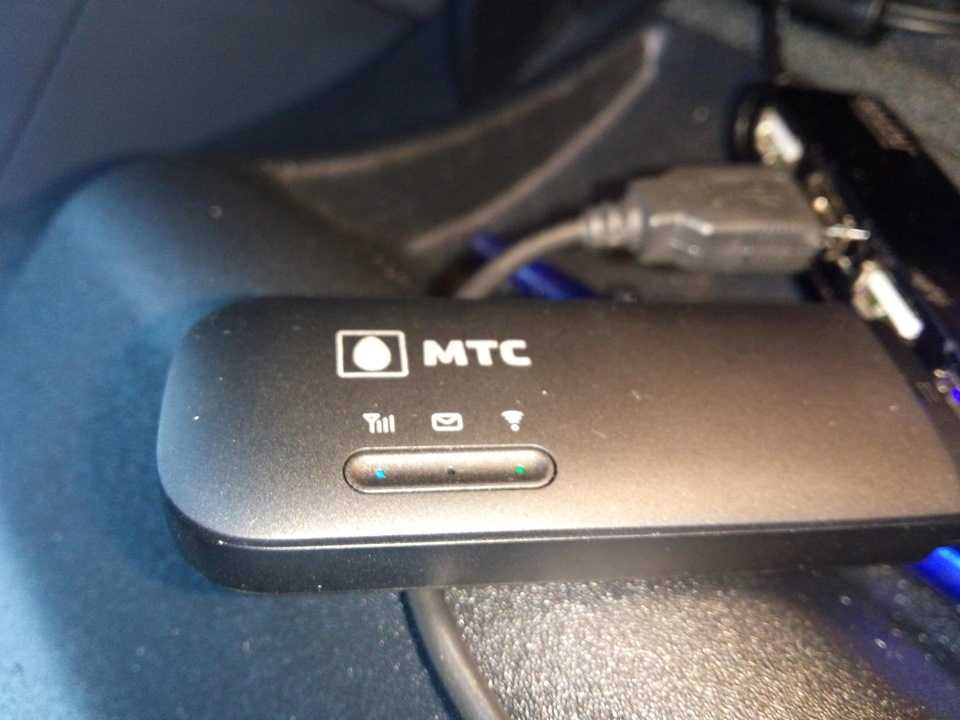 для них, прежде чем вы сможете выйти в Интернет.
для них, прежде чем вы сможете выйти в Интернет.
Если я могу создать точку доступа Wi-Fi на своем телефоне, зачем мне что-то еще?
Разрешить другим людям подключаться к вашему смартфону и подключаться к вашему сигналу быстро и легко, и это отлично подходит для коротких поездок. Но с автомобилем, полным людей, часами транслирующих контент, они будут использовать огромное количество данных, что может стоить вам — не очень хорошо, когда мы все хотим знать, как сделать Wi-Fi быстрее.
Обратитесь к своему оператору мобильной связи, поскольку модем может не входить в ваш ежемесячный лимит данных, особенно если у вас нет «безлимитного» тарифного плана. Если это так, вы можете получить огромный счет в конце месяца.
Модем также сильно расходует заряд аккумулятора вашего смартфона, поэтому убедитесь, что для него есть запасное зарядное устройство USB.
Действительно ли автомобильный Wi-Fi надежнее смартфона?
Мобильные ключи и маршрутизаторы используют то же соединение LTE, что и ваш смартфон, но, поскольку они предназначены именно для этого, они лучше поддерживают слабое соединение и гарантируют, что все, кому нужно, остаются на связи.
Также важно отметить, что частная мобильная точка доступа обеспечивает гораздо более высокий уровень безопасности, чем бесплатная мобильная точка доступа в кафе или общественном месте.
Сколько стоит автомобильный Wi-Fi?
Как и в случае с SIM-картами для смартфонов, вам потребуется контракт на передачу данных либо в виде ежемесячного контракта, либо с оплатой по мере использования, что может быть более доступным выбором, если вам нужно использовать его только время от времени.
Стоимость начинается примерно от 10 долларов в месяц за 4 ГБ и увеличивается до 40+ долларов за неограниченное количество данных и загрузок.
Некоторые устройства MiFi позволяют подключить 10 или более устройств к одной точке доступа, что будет намного дешевле, чем платить за несколько учетных записей для выхода в Интернет, особенно если вы путешествуете за границу, где плата за роуминг может быстро возрасти.
Если вы живете в сельской местности, вам также может понадобиться решить, какая сеть лучше всего подходит для вас, так как определенные поставщики имеют более надежное покрытие в определенных регионах.

